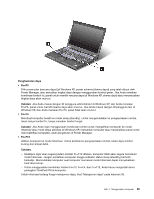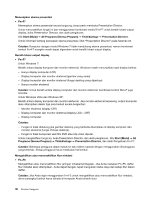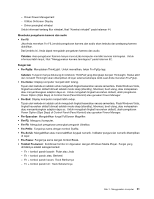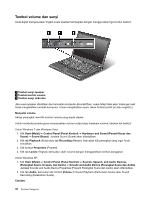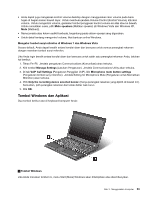Lenovo ThinkPad T420s (Indonesian) User Guide - Page 52
Menggunakan perangkat pengarah UltraNav, Sistem atau jendela Computer Komputer di Windows XP
 |
View all Lenovo ThinkPad T420s manuals
Add to My Manuals
Save this manual to your list of manuals |
Page 52 highlights
Jika tombol ini dan tombol lain ditekan pada waktu yang bersamaan, jendela System Properties (Properti Sistem) atau jendela Computer (Komputer) (di Windows XP, My Computer [Komputer Saya]) akan ditampilkan. Untuk detail, lihat Help (Bantuan) di sistem operasi Windows. 2 Tombol Aplikasi Untuk menampilkan menu jalan pintas untuk sebuah objek, pilih objek di desktop atau dalam aplikasi, dan kemudian tekan tombol ini. Menggunakan perangkat pengarah UltraNav Komputer Anda mungkin dilengkapi dengan perangkat pengarah UltraNav. UltraNav terdiri dari TrackPoint dan bantalan sentuh, masing-masing merupakan perangkat pengarah dengan fungsi dasar dan tambahan. Anda dapat mengkonfigurasi kedua perangkat dengan memilih pengaturan yang Anda inginkan sebagai berikut: • Tetapkan TrackPoint dan bantalan sentuh sebagai perangkat pengarah. Pengaturan ini memungkinkan penggunaan semua fungsi dasar dan tambahan dari TrackPoint dan bantalan sentuh. • Tetapkan TrackPoint sebagai perangkat pengarah utama dan bantalan sentuh hanya untuk fungsi tambahan. Pengaturan ini memungkinkan semua fungsi dasar dan tambahan digunakan dengan TrackPoint, sementara bantalan sentuh hanya digunakan untuk fungsi menggulir, mengetuk zona, dan pengarah yang bergerak lambat. • Tetapkan bantalan sentuh sebagai perangkat pengarah utama dan TrackPoint hanya untuk fungsi tambahan. Pengaturan ini memungkinkan semua fungsi dasar dan tambahan digunakan dengan bantalan sentuh, sementara TrackPoint hanya digunakan untuk fungsi menggulir dan Kaca Pembesar. • Tetapkan TrackPoint sebagai perangkat pengarah utama dan nonaktifkan bantalan sentuh. • Tetapkan bantalan sentuh sebagai perangkat pengarah utama dan nonaktifkan TrackPoint. Mengubah pengaturan UltraNav Anda dapat mengubah pengaturan UltraNav di tab UltraNav pada jendela Mouse Properties (Properti Mouse). Untuk membukanya, gunakan salah satu metode berikut: • Tekan Fn+F8, dan jendela UltraNav Device Settings (Pengaturan Perangkat UltraNav) akan ditampilkan. Di jendela ini, klik Manage Settings (Kelola Pengaturan). Jendela properti mouse akan ditampilkan. Klik tab UltraNav. • Gunakan menu Start (Mulai) di komputer Anda sebagai berikut: - Untuk Windows 7 dan Windows Vista: Klik tab Start (Mulai) ➙ Control Panel (Panel Kontrol) ➙ Hardware and Sound (Peranti Keras dan Suara) ➙ Mouse ➙ UltraNav. - Untuk Windows XP: Klik tab Start (Mulai) ➙ Control Panel (Panel Kontrol) ➙ Printers and Other Hardware (Printer dan Peranti Keras Lain) ➙ Mouse ➙ UltraNav. Anda dapat juga mengubah pengaturan UltraNav dengan mengklik ikon UltraNav di baki sistem. Untuk menampilkan ikon UltraNav di baki sistem, lihat "Menambahkan ikon UltraNav ke baki sistem" pada halaman 38. Menggunakan perangkat pengarah TrackPoint Perangkat pengarah TrackPoint terdiri dari stik pengarah (1) di keyboard dan tiga tombol klik di bagian bawah keyboard. Untuk menggerakkan pengarah (5) di layar, tekan penutup antislip di stik pengarah ke arah 34 Panduan Pengguna